Hur man döljer användarkonton från inloggningsskärmen i Windows 10
Windows 10 visar dig en lista över alla användarkonton som är tillgängliga på din PC i det nedre vänstra hörnet av inloggningsskärmen. Du kan klicka på användaravataren, ange lösenordet om det är nödvändigt och logga in med de angivna uppgifterna. Det är möjligt att dölja en specifik användare från den här listan, så att kontot blir dolt. Ingen kommer att kunna se att du har ett sådant användarkonto. Detta kan göras med en enkel registerjustering.
Annons
Så här ser inloggningsskärmen ut i Windows 10:
 Låt oss till exempel dölja kontot som heter "Microsoft".
Låt oss till exempel dölja kontot som heter "Microsoft".
Innan du fortsätter
För att logga in på det dolda kontot måste du få Windows att fråga efter användarnamn och lösenord vid inloggning.
Till dölj ett användarkonto från inloggningsskärmen i Windows 10, måste du göra följande.
- Högerklicka på Start-knappen i aktivitetsfältet Filutforskaren och välj Datorhantering från dess snabbmeny.

- Välj objektet under Datorhantering -> Systemverktyg
Lokala användare och grupper ->Användare.
 Notera värdet på den första kolumnen, "Namn". Som standard visar Windows värdet "Fullständigt namn" på inloggningsskärmen, men vi behöver det faktiska inloggningsnamnet.
Notera värdet på den första kolumnen, "Namn". Som standard visar Windows värdet "Fullständigt namn" på inloggningsskärmen, men vi behöver det faktiska inloggningsnamnet. - Öppna sedan Registerredigerare.
- Gå till följande registernyckel:
HKEY_LOCAL_MACHINE\SOFTWARE\Microsoft\Windows NT\CurrentVersion\Winlogon
Tips: Du kan komma åt valfri registernyckel med ett klick.

- Skapa en ny undernyckel här som heter Specialkonton.
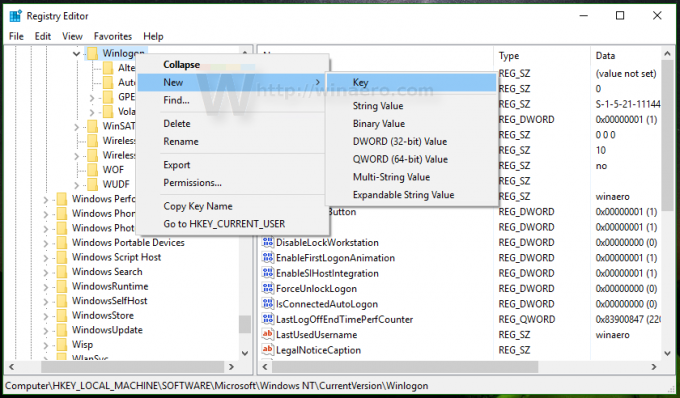
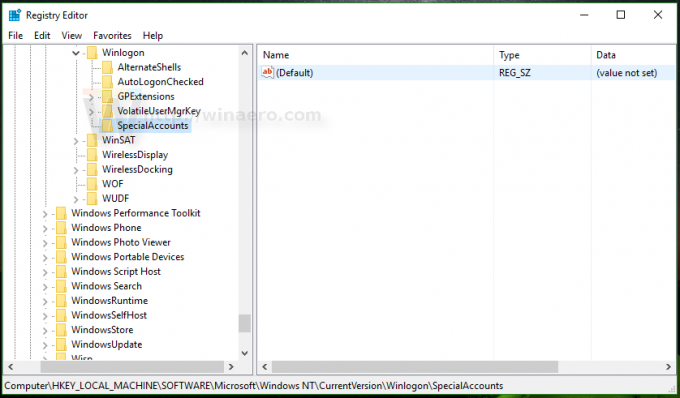
- Skapa nu en nyckel som heter Användarlista under knappen SpecialAccounts. Du bör få följande väg:
HKEY_LOCAL_MACHINE\SOFTWARE\Microsoft\Windows NT\CurrentVersion\Winlogon\SpecialAccounts\UserList
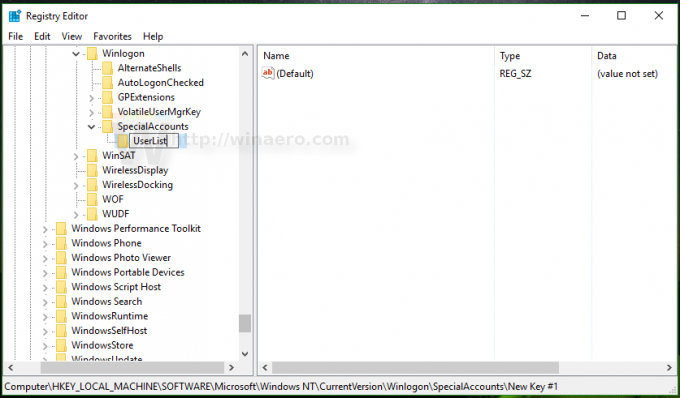
- Skapa ett nytt DWORD-värde i undernyckeln UserList. Använd inloggningsnamnet som du noterade tidigare i Lokala användare och grupper som namnet på det nya värdet du just skapade. Ändra inte dess standardvärde, lämna det på 0. Du borde få något sånt här:
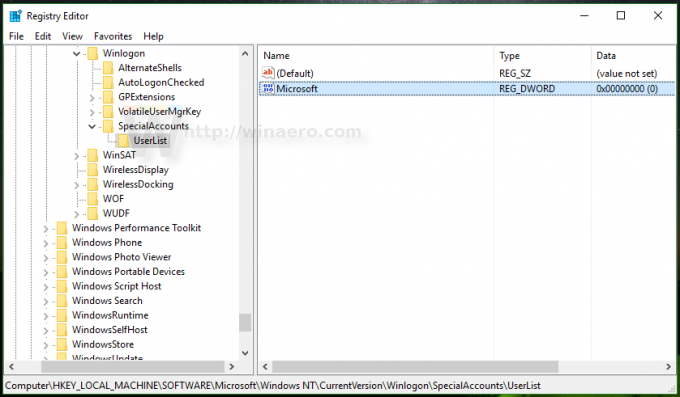
Detta är allt du behöver göra. Om du har gjort allt ordentligt försvinner kontot från inloggningsskärmen.
Innan:
Efter:
För att logga in på det dolda kontot måste du få Windows att fråga efter användarnamn och lösenord vid inloggning.
Hur man gör det dolda kontot synligt
För att visa det kontot igen måste du ta bort DWORD-värdet som du skapade tidigare under registernyckeln HKEY_LOCAL_MACHINE\SOFTWARE\Microsoft\Windows NT\CurrentVersion\Winlogon\SpecialAccounts\UserList.
Här är några anteckningar.
om ditt nuvarande användarkonto inte har administratörsbehörighet för att redigera registret, men det dolda har det, kan du göra följande:
- Öppna File Explorer och gå till mappen C:\Windows.
- Tryck och håll ned FLYTTA på tangentbordet och högerklicka på filen Regedit.exe.
- I snabbmenyn kommer du att se ett nytt objekt med namnet "Kör som annan användare":

- Skriv nu det önskade användarnamnet i dialogrutan som visas på skärmen. Detta gör att du kan redigera registerposter.
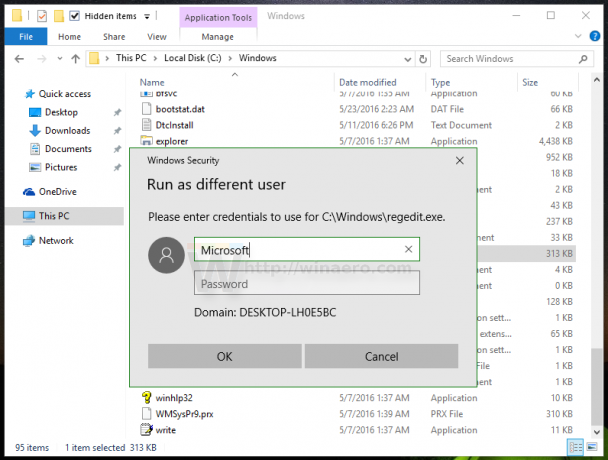
Här är en alternativ lösning för slang som låste sig ute och gömmer alla adminkonton av misstag.
Om du skapar UserList-registernyckeln med ett vanligt konto snarare än ett administratörskonto, verkar nyckeln ge "Användare" full behörighet för den.
Du kan skapa en textfil med anteckningsblock så här:
Windows Registry Editor version 5.00 [-HKEY_LOCAL_MACHINE\SOFTWARE\Microsoft\Windows NT\CurrentVersion\Winlogon\SpecialAccounts\UserList]
Spara den som UnhideAccounts.reg och dubbelklicka sedan på den här filen för att slå samman den i registret. Detta kommer att göra alla dina dolda konton synliga på inloggningsskärmen.
Det är allt. Den liknande lösningen kan användas för Windows 8.

